INFORMATIONS PREALABLES
GESTION DES MOUVEMENTS ET STATUTS
Deux modalités de gestion des changements de statut et des mouvements sont disponibles dans TU :
- Mode manuel : la personne en charge des mouvements dispose d’une liste de travail, l’onglet « Mouvements » qui lui permet d’opérer puis d’acquitter les changements de statuts ou de mouvements générés par les soignants dans la Fiche médicale.
- Flux mouvements de sortis : un flux IHE PAM 2.5 permet de répercuter directement dans la GAM de l’ES les modifications de statuts et de mouvements depuis TU
ENVOI DES ACTES
Nativement,TU envoie les actes / forfaits uniquement pour les patients relevant de la facturation externe, les actes / forfaits pour les patients relevant de l’hospitalisation (en service, en UHCD) sont bloqués dans l’outil car non valorisables pour l’établissement. Toutefois, plusieurs options permettent d’envoyer quand même ces actes.
Dans tous les cas une modification de statut d’UHCD vers Externe associée à un un rejeu des actes permettra de relancer un flux vers le logiciel de facturation.
MODIFIER LE STATUT D’UN DOSSIER
La modification du statut d’un dossier (Externe vers UHCD / UHCD vers Externe) est possible :
- Directement depuis la fiche patient
- Depuis l’onglet sortis
Les modalités de recherche d’un dossier sont décrites dans la fiche TuTos Rechercher un patient
DEPUIS LA FICHE PATIENT
La fiche patient doit être active (si nécessaire annuler la sortie du patient, cf fiche Tutos).
- Cliquer sur le lien « Diagnostic et actes » depuis la Fiche patient
- Modifier les réponses aux 4 questions concernant le repérage des UHCD
- Puis réaliser la sortie du patient sans modifier la date de sortie initiale (l’horaire de l’action est enregistrée dans l’histolog)
DEPUIS l’ONGLET SORTIS
Dans la zone de résultats de la recherche, sélectionner le ou les dossiers à modifier :
- Soit en cochant la ou les cases en regard du nom du patient
- Soit en cochant la case « Tout sélectionner » dans l’entête de colonne
Dans le menu « Action » il est possible de basculer un dossier en UHCD vers un dossier externe et inversement.
En pratique pour basculer un dossier externe en UHCD repéré sélectionner « Passer en UHCD repéré« , pour basculer un dossier UHCD repéré en externe sélectionner « Passer en externe »
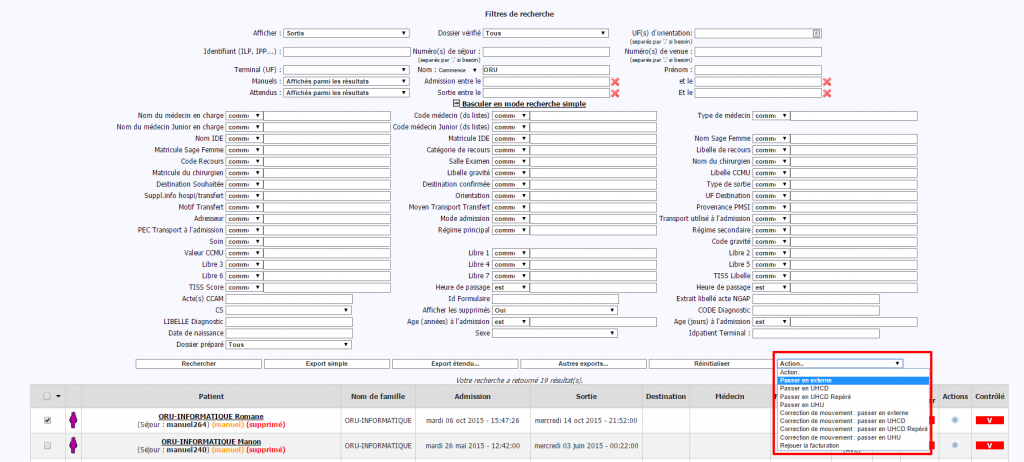

Pour les sites équipés d’un flux mouvements, toutes les UF de votre terminal sont automatiquement intégré aux listes actions et le mécanisme est basé sur le schéma suivant.
TU intègre dans ses tables plusieurs notions d’UF notamment UF d’admission du patient, UF originelle (entre parenthèses dans les exemples ci-dessous) et UF de facturation.
« Passer en xxx » Ajoute ou supprime un mouvement au mouvement d’entrée
par exemples :
- pour un dossier (URG)URG : « Passer en UHCD repéré » => (URG)URG + UHCDrepéré
- Pour un dossier (URG)URG + UHCD repéré : « Passer en externe » => (URG)URG
« Correction de mouvement en XXX » modifie le dernier mouvement du séjour
par exemples :
- pour un dossier (URG)URG + UHCD : « Correction en UHU » => (URG)URG + UHU
« Changer l’UF d’origine », modifie l’UF l’UF originelle du séjour
Si un opération de modification d’UF dans votre GAM est réalisée seule l’UF d’admission sera modifiée, il peut être parfois nécessaire de modifier l’UF originelle notamment avec l’usage de tableaux de pilotage de type BI.
par exemple :
- Admission URG Adultes : dans TU les UF sont (URG A) URG A,
- Modifications de l’UF dans la GAM pour URG Enfants : dans TU les UF sont (URG A) URG E
- Après opération de changement de l’UF d’origine en URG E dans TU : URG(E) URG E
LES ACTES
Le rejeu des actes peut être nécessaire :
- En cas de panne de flux vers le collecteur d’actes
- En cas de modification du statut d’un dossier
- En cas de modification des modalités de facturation non prises en compte lors du passage du patient

Le rejeu des actes est automatique depuis la Fiche patient en cas d’annulation/sortie du patient pour une période paramètrée par vos administrateurs. Il est soumis à la coche manuelle d’une case de confirmation au delà de cette période.
Pour rejouer des actes :
- Sélectionner à l’aide des filtres l’ensemble des fiches patients à rejouer (cf Rechercher un patient)
- Dans la liste de résultat, sélectionner les dossiers à rejouer à l’aide des cases à cocher ou de la case à cocher globale dans l’entête de colonne)
- Dans le menu « Action », sélectionner « Rejouer la facturation
=> Les actes seront de nouveau envoyés au logiciel de facturation (avec une balise indiquant que les précédents actes sont annulés).